win11에서 방해금지 모드를 활성화하는 방법은 무엇입니까? Windows 11에서 방해금지 모드를 활성화하는 방법
- 王林앞으로
- 2024-02-03 16:10:10983검색
PHP 편집자 Zimo가 Win11에서 방해금지 모드를 활성화하는 방법을 소개합니다. 방해금지 모드는 시스템 알림과 미리 알림을 차단하여 사용자가 방해받지 않고 업무나 공부를 할 수 있는 기능입니다. 방해 금지 모드를 켜려면 먼저 Win11의 설정 인터페이스에 들어간 다음 "시스템" 옵션을 클릭하고 "알림 및 작업"을 선택한 다음 "방해 금지 모드" 아래의 스위치를 켜짐 상태로 전환하십시오. 또한, 개통 기간 선택, 특정 애플리케이션 차단 등 개인의 필요에 따라 설정을 맞춤화할 수도 있습니다. 방해금지 모드를 사용하면 업무와 학습을 더욱 효율적이고 집중할 수 있습니다!
win11에서 방해 금지 모드를 활성화하는 방법:
1. Win+R 단축키를 사용하여 실행을 시작하고 gpedit.msc를 입력한 후 확인을 클릭하여 엽니다.
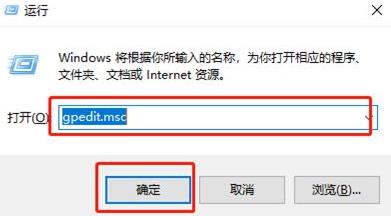
2. 그룹 정책 편집기 인터페이스에 들어간 후 왼쪽 열에서 사용자 구성 관리 템플릿 알림 옵션을 클릭합니다.
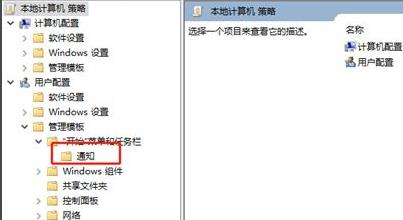
3. 그런 다음 오른쪽에서 일일 방해금지 시간 시작 시간 설정을 찾아 두 번 클릭하여 엽니다.
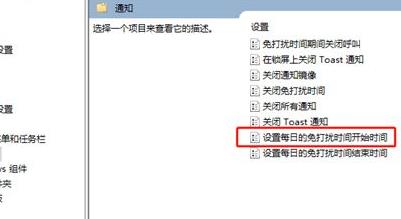
다음으로 열리는 창에서 왼쪽 상단의 활성화 옵션을 확인하고 적절한 방해 금지 시간을 설정한 후 마지막으로 확인을 클릭하여 저장합니다.
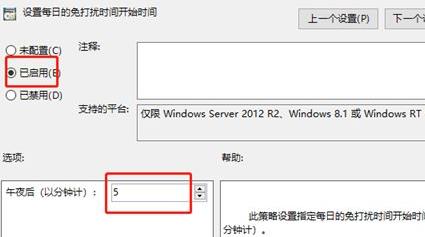
위 내용은 win11에서 방해금지 모드를 활성화하는 방법은 무엇입니까? Windows 11에서 방해금지 모드를 활성화하는 방법의 상세 내용입니다. 자세한 내용은 PHP 중국어 웹사이트의 기타 관련 기사를 참조하세요!
성명:
이 기사는 rjzxw.com에서 복제됩니다. 침해가 있는 경우 admin@php.cn으로 문의하시기 바랍니다. 삭제

